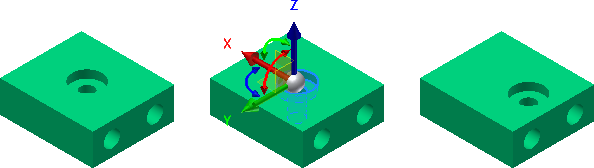
Der Befehl Fläche verschieben ist in der 3D-Bauteilkonstruktions- und Bearbeitungsumgebung für Basisvolumenkörper verfügbar. Ein Element Fläche verschieben wird dem Browser hinzugefügt, wenn Sie den Befehl in der 3D-Bauteilkonstruktionsumgebung verwenden. Ein Element wird nicht im Browser angezeigt, wenn Sie Flächen in der Bearbeitungsumgebung für Basisvolumenkörper verschieben.
Wählen Sie alle Flächen aus, die gleichzeitig verschoben werden müssen. Wenn die Position von Flächen relativ zueinander erhalten bleiben soll, besteht die einfachste Möglichkeit darin, diese Flächen als Gruppe zu verschieben.
In der Bauteil-, Baugruppen- und Schweißkonstruktionsumgebung können Sie die Richtung und den Abstand zum Verschieben von Flächen genau angeben. Sie können einen Satz von Flächen oder Elementen auch frei verschieben und um die X-, Y- oder Z-Achse drehen.
Verschieben oder Drehen von Flächen mithilfe der Option Freie Verschiebung
- Doppelklicken Sie bei einer Schweißkonstruktion im Browser auf den Ordner Vorbereitungen.
- Öffnen Sie die zu bearbeitende Datei.
- Klicken Sie in der Multifunktionsleiste auf
Registerkarte 3D-Modell
 Gruppe Ändern
Gruppe Ändern
 Fläche verschieben
. Alternativ können Sie die Bearbeitungsumgebung für Basisvolumenkörper aktivieren. Klicken Sie hierzu im Browser mit der rechten Maustaste auf den Basisvolumenkörper, und wählen Sie die Option Volumenkörper bearbeiten aus.
Fläche verschieben
. Alternativ können Sie die Bearbeitungsumgebung für Basisvolumenkörper aktivieren. Klicken Sie hierzu im Browser mit der rechten Maustaste auf den Basisvolumenkörper, und wählen Sie die Option Volumenkörper bearbeiten aus. - Die Option Freie Verschiebung ist vorgabemäßig aktiviert
 .
. - Klicken Sie auf eine oder mehrere Flächen, die Sie verschieben oder drehen möchten.
- Klicken Sie auf den roten, grünen oder blauen Pfeil auf der Dreiergruppe, um die Fläche (oder Flächen) entlang der X-, Y- oder Z-Achse zu ziehen. Sie können auch einen numerischen Wert in das Werteingabefeld eingeben.
- Klicken Sie auf den roten Drehmanipulator, um in der YZ-Ebene um die X-Achse zu drehen. Klicken Sie auf den grünen Drehmanipulator, um in der XZ-Ebene um die Y-Achse zu drehen. Klicken Sie auf den blauen Drehmanipulator, um in der XY-Ebene um die Z-Achse zu drehen. Sie können auch einen Winkelwert in das Werteingabefeld eingeben.
- So ändern Sie die Position der Dreiergruppe:
- Klicken Sie zur Neuausrichtung auf die lineare, Rotations- oder planare Achse der Dreiergruppe.
- Klicken Sie auf dem kleinen Werkzeugkasten auf die Schaltfläche Dreiergruppe neu positionieren
 .
. - Wählen Sie eine lineare Kante oder eine planare Fläche, um die Ausrichtung der Dreiergruppe zu ändern. Arbeitsebenen, Arbeitsachsen sowie 2D- und 3D-Skizzenkurven sind ebenfalls gültige Auswahlen für die neue Ausrichtung einer Dreiergruppe.
- Wenn die Dreiergruppe neu ausgerichtet ist, führen Sie die freien Verschiebung aus.
- So fangen Sie eine Fläche oder einen Punkt:
- Klicken Sie auf die Dreiergruppe lineare Achse oder Drehmanipulator, die der Ausrichtung der Fläche, die Sie fangen möchten, entspricht. Wenn eine lineare oder planare Verschiebung auf der Dreiergruppe ausgewählt ist, wird die Fläche entsprechend der Ausrichtung verschoben. Wenn Rotation ausgewählt ist, wird die Fläche entsprechend der Ausrichtung gedreht.
- Klicken Sie auf die Schaltfläche zum Fangen im kleinen Werkzeugkasten
 ODER
ODER - Wählen Sie die Fläche oder den Arbeitspunkt, an dem ausgerichtet werden soll.
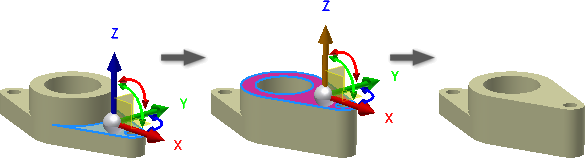
- Klicken Sie auf die Schaltfläche OK im kleinen Werkzeugkasten, um den Vorgang abzuschließen und den Befehl zu beenden. Klicken Sie auf die Schaltfläche Anwenden, um die Änderungen zu übernehmen und zusätzliche Flächen zu wählen, um kumulative Linear- oder Drehtransformationen anzuwenden.
Flächen in eine Richtung und um einen Abstand verschieben
- Doppelklicken Sie bei einer Schweißkonstruktion im Browser auf den Ordner Vorbereitungen.
- Öffnen Sie die zu bearbeitende Datei.
- Starten Sie den Befehl, klicken Sie auf die Dropdown-Liste, und wählen Sie Richtung und Abstand
 .
. - Klicken Sie auf eine oder mehrere Flächen, die Sie verschieben möchten.
- Klicken Sie im Grafikfenster auf eine Fläche, eine Kante oder eine Arbeitsachse, um die Richtung zu definieren. Standardmäßig wird die der normalen Richtung der ausgewählten Fläche entgegengesetzte Richtung verwendet. Klicken Sie auf Umkehren, um die Richtung umzukehren.
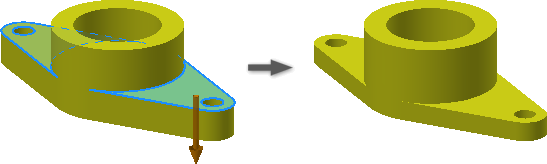
- Wählen Sie eine dieser Methoden, um den Abstand anzugeben:
- Geben Sie eine Zahl oder eine Gleichung ein. Die Gleichung darf keinen Parameternamen enthalten.
- Klicken Sie auf den Pfeil, um die zuletzt verwendeten Werte anzuzeigen, und wählen Sie dann einen Wert aus.
- Klicken Sie auf den Pfeil, um den Befehl Messen aufzurufen. Der gemessene Wert wird automatisch in das Abstandsfeld eingegeben.
- Klicken Sie in der Bearbeitungsumgebung für Basisvolumenkörper auf Fertig stellen, um sie zu schließen und zu der 3D-Konstruktionsumgebung zurückzukehren.
Fläche auf einer Ebene in eine Richtung verschieben
- Doppelklicken Sie bei einer Schweißkonstruktion im Browser auf den Ordner Vorbereitungen.
- Öffnen Sie die zu bearbeitende Datei.
- Klicken Sie in der Multifunktionsleiste auf
Registerkarte 3D-Modell
 Gruppe Ändern
Gruppe Ändern
 Fläche verschieben
. Alternativ können Sie die Bearbeitungsumgebung für Basisvolumenkörper aktivieren. Klicken Sie hierzu im Browser mit der rechten Maustaste auf den Basisvolumenkörper, und wählen Sie die Option Volumenkörper bearbeiten aus.
Fläche verschieben
. Alternativ können Sie die Bearbeitungsumgebung für Basisvolumenkörper aktivieren. Klicken Sie hierzu im Browser mit der rechten Maustaste auf den Basisvolumenkörper, und wählen Sie die Option Volumenkörper bearbeiten aus. - Klicken Sie auf eine oder mehrere Flächen, die Sie verschieben möchten.
- Klicken Sie auf Punkte und Ebene.
- Klicken Sie im Grafikfenster auf eine Ebene.
- Klicken Sie auf Punkte, und wählen Sie zwei Punkte aus, um die Start- und Endpunkte zu definieren.
Die Punkte werden gegebenenfalls auf die Ebene projiziert, und eine oder mehrere Flächen werden relativ zu den projizierten Punkten verschoben.
- Klicken Sie in der Bearbeitungsumgebung für Basisvolumenkörper auf Fertig stellen, um sie zu schließen und zu der 3D-Konstruktionsumgebung zurückzukehren.